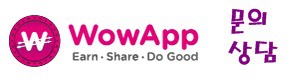안녕하세요. 마스터키입니다.
요즘 원래 하던 앱테크에 출석체크 등 조금이라도 더 벌어보려고 애쓰는 중입니다. ^^
앱테크 돈버는앱 캐시플러스는 전에 소개해 드린 바와 같이 어떤 앱을 사용해도 적립이 되고, 유튜브 광고 자동 스킵 기능도 있어서 제가 좋아하는 어플입니다.
https://ptcmoney.tistory.com/368
앱테크 돈버는어플 캐시플러스 장단점 소개 및 추천 유튜브 광고 자동 넘기기
당연히 포스팅을 했을 거라고 생각하고 있었는데...ㅡㅡ... 제가 한동안 블로그를 쉴때 추가한 돈버는어플이라서 그런지 찾아봐도 글이 없네요. 그래서 간단한 설명과 함께 장단점을 말씀드리려
ptcmoney.tistory.com
앱 소개 및 장단점은 위 링크 확인하시면 되겠습니다.
그럼 시작해 보겠습니다.

캐시플러스 메인화면입니다.
캐시가 적당히 쌓였네요. 전 컬쳐랜드 문화상품권을 구입하려 합니다.
<상점>을 클릭합니다.

상점 안에 <모바일문화상품권>을 클릭하시면 구입 가능한 상품이 뜹니다.
5,000원 문화상품권을 사려면 600,000 캐시플러스 포인트가 필요합니다.

클릭하면 차감되는 캐시가 뜹니다.
이 부분은 처음 캐시플러스를 사용했을 때와 변경된 부분입니다.
캐시플러스는 마일리지캐시, 일반캐시 이렇게 두가지로 나뉘어져 있습니다.
마일리지캐시는 앱사용 후 적립, 유튜브보고 적립, 핸드폰꺼놨다가 적립 등 앱 자체만으로 적립되는 금액이며, 일반캐시는 스타키로 럭키찬스로 얻는 캐시, 미션안의 설치, 참여 등으로 쌓이는 캐시입니다.
상품 등을 구입하실 때 마일리지캐시와 일반캐시 이용 비율은 85 : 15 입니다.
즉 100원짜리 물건을 구입하실 때 마일리지캐시는 85원 차감, 일반캐시는 15원을 차감하는 식이죠.
이점 꼭 유념하시고, 사용해 주시면 좋겠습니다. 간간히 앱설치나 참여 등을 하셔서 쌓아 놓으셔도 좋고, 만보기 기능을 사용하시면 스타키를 얻을 수 있는데 이 스타키로 럭키박스를 열어서 일반캐시를 쌓으셔도 됩니다.
자 그럼 다음 단계로 넘어가겠습니다.
차감되는 캐시 확인하신 후 이름, 이메일, 휴대전화 번호를 입력하신 후 <신청하기>를 누르시면 됩니다.

상품 구매가 완료되었습니다.
이름, 이메일, 휴대전화번호는 꼭 정확하게 잘 입력하셔야 합니다.

다시 메인화면으로 돌아와서 <내 보관함>을 클릭합니다.

네 2021년 2월 7일 받은 <모바일문화상품권 5천원권>이 잘 들어가 있습니다.
안오시는 분들은 고객센터로 문의하셔야 합니다.
자 이제 캐시플러스에서 문화상품권 교환하기는 끝났습니다.
그럼 이제 이 모바일문화상품권을 컬쳐랜드 사이트에 등록해 보겠습니다.
컬쳐랜드 사이트에 등록하는 이유는 내 은행계좌로 이체하기 위해서입니다.

컬쳐랜드어플 메인 화면입니다.
현재 잔액은 8,000원이며 이제 캐시플러스에서 받은 모바일 문화상품권을 등록하려고 합니다.
<충전> 을 클릭합니다.

목록 중에서 <문화상품권>을 클릭합니다.

캐시플러스 <내 보관함>의 모바일문화상품권의 바코드 밑의 숫자들을 여기에 적어주면 됩니다.
16자리에서 18자리 숫자를 잘 입력하신 후에 등록을 해주시면 됩니다.

5,000원 문화상품권이 컬쳐캐쉬로 충전완료되었습니다.
보통 앱테크용 어플이 1천원부터 출금이 가능한 게 있는 반면 크게는 3~5만원이 모여야 출금이 가능한 것들도 있습니다.
앱테크 하나만 가지고 3~5만원을 빨리 적립하기는 어렵기 때문에 조금 모였을때 컬쳐랜드 문화상품권을 구입하곤 합니다.
컬쳐랜드 문화상품권은 내 계좌로 환급이 가능하기 때문입니다.
다음 포스팅은 캐시플러스나 애플트리 설문조사 등에서 받아 등록한 컬쳐캐시를 내 계좌로 어떻게 받는지를 써 보도록 하겠습니다.
이상으로 캐시플러스 모바일문화상품권 교환 및 컬쳐랜드 컬쳐캐시로 충전이었습니다.
캐시플러스 추천인 hennaktw
감사합니다.
'스마트폰부업' 카테고리의 다른 글
| [필독] 캐시퍼1 운영중단 및 스벅각으로 포인트 이전 완료 캐시퍼2 편의점각 (0) | 2021.02.10 |
|---|---|
| 컬쳐랜드 컬쳐캐시 은행계좌로 환급하기 문화상품권 은행계좌로 현금 입금 이체 (0) | 2021.02.07 |
| [앱테크] 착한동전 5천원 환급 인증 출금, 돈버는앱, 정직한 돈버는어플 (0) | 2021.02.06 |
| *필독* 틱톡 TikTok 캐시 페이코 입금 후 내 은행계좌로 출금 방법 (0) | 2021.02.03 |
| 앱테크 돈버는앱 틱톡 TikTok 추천 이벤트 추천인코드 입력해서 기본 5,000포인트, 최대 15,000포인트 획득 신기한 영상 (0) | 2021.02.02 |